

By ジーナバロウ, Last updated: December 21, 2021
iCloudを使ってiPhoneのテキストメッセージをオンラインで読むことができます。iCloudでメッセージをオンにすると、送受信したSMSを含むメッセージ履歴を表示できるようになります。
iPhoneのテキストメッセージをオンラインで読むことができればもっと便利ではないでしょうか。 私たち全員が使用するのが大好きな他のメッセージングアプリと同様に、SMSはまだ過小評価されています。
これは、テキストメッセージの送受信が携帯電話番号とネットワークキャリアに依存しているためです。 無料でテキストメッセージを送信できるオンラインSMSサービスがありますが、自分の携帯電話番号を使用する方が安全です。
良いことですが、iOSとAndroidは、テキストメッセージングを優先事項のXNUMXつと見なしています。 あなたは今あなたのメッセージをオンラインで読むことができます グループ会話を作成する ただし、携帯通信会社からの追加料金がかかります。
iPhoneのテキストメッセージをオンラインで確認するに疑問があってら、次の部分で調べてください。
パート1。iCloudでメッセージをオンにする方法パート2。コンピュータで削除されたiPhoneのテキストメッセージを取り戻す方法パート3。 概要
iCloud オンラインでテキストメッセージを表示および読み取ることができます。 ただし、友人や家族からのテキストメッセージを楽しむ前に、まずiPhoneからiCloudのメッセージ機能を有効にする必要があります。
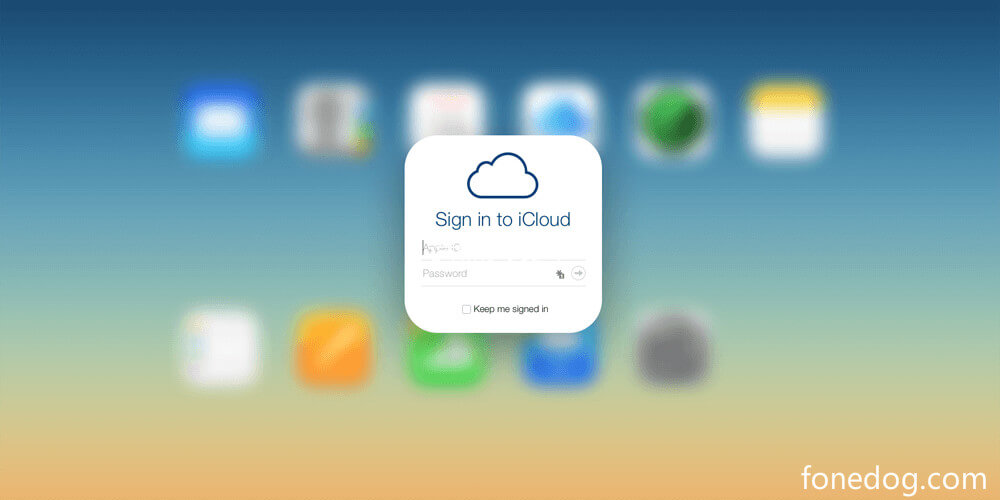
メッセージ機能をオンにすると、同じApple IDを使用している限り、iPhone、iPad、iPod Touch、Mac、AppleWatchなどのiDeviceからテキストメッセージにアクセスして読み取ることができます。
iCloudでメッセージをオンにする方法は次のとおりです。
メッセージは自動的に更新されるため、変更をリアルタイムで確認できます。メッセージを削除すると、同期されたすべてのデバイスでもメッセージが削除されます。
Macでテキストメッセージを表示するには:
iCloudでメッセージをオフにしたい場合は、特定のデバイスでのみ機能をオフにするか、すべてのデバイスでオフにするかを選択できます。 これは、iCloudでメッセージが有効になっている残りのiDeviceは、引き続きテキストメッセージを表示できることを意味します。
通常、iPhoneのテキストメッセージをオンラインで読んでいるかどうかに関係なく、テキストメッセージはデータ損失の最も一般的な被害者のXNUMXつです。 通常、人々はバックアップを持っていないので、この過去を後回しにして、削除された会話を叫ぶ傾向があります。
ただし、バックアップがなくても、削除されたiPhoneテキストメッセージを取り戻す可能性は十分にあります。
バックアップがある場合でも、それを復元するには、テキストメッセージだけでなく、ファイル全体を復元する必要があります。 これにより、現在のファイルがバックアップされ、古いバックアップが復元されるため、さらにデータが失われる可能性があります。
iOSのデータ復旧
写真、ビデオ、連絡先、メッセージ、通話履歴、WhatsAppデータなどを復元します。
iPhone、iTunes、iCloudからデータを回復します。
最新のiPhoneおよびiOSと互換性があります。
無料ダウンロード
無料ダウンロード

あなたがデータ回復ソフトウェアを使用するとき、あなたは絶対にデータ損失を取り除くことができます。 削除されたiPhoneのテキストメッセージを取り戻すのに数分しかかかりません。 あなたのニーズに最も理想的なデータ回復ソフトウェアは FoneDogiOSデータ回復。 このソフトウェアには、テキストメッセージ、写真、ビデオ、音楽、ドキュメント、WhatsAppメッセージと添付ファイルなど、重要なファイルを取得するために必要なすべての便利なツールが含まれています。
FoneDogiOSデータリカバリの優れた機能のいくつかを次に示します。
必要なのは、このソフトウェアをダウンロードして、回復方法を選択することだけです。 FoneDog iOS Data Recoveryを使用する場合は、次の手順に従ってください。
コンピューターに、ソフトウェアFoneDog iOS Data Recoveryをダウンロードし、インストール手順に従います。 プログラムが起動したら、iPhoneをUSBケーブルで接続します。

iPhoneを接続したら、テキストメッセージの取得に使用できる最適な種類のリカバリを選択できます。 iOSデバイスからの回復、iTunesバックアップからの回復、iCloudからの回復から選択できます。
iOSデバイスから回復することである最初の方法を使用するとき、FoneDogiOSデータ回復はあなたの電話を徹底的にスキャンします。 通常、ファイルはすぐに削除されるのではなく、デバイス内に隠され、新しいファイルが保存または受信されるときに上書きされます。
「iTunesからの回復」バックアップを使用する場合は、リストから最新のバックアップを選択できます。「iCloudからの回復」では、iCloudバックアップにアクセスするためにiCloudアカウントにログインする必要があります。
最初の方法を選択した場合、FoneDog iOS Data Recoveryはデバイス全体をスキャンするか、バックアップをスキャンしてからファイルを抽出します。
iPhoneから直接リカバリする場合でも、バックアップからリカバリする場合でも、コンピュータからファイルをプレビューしてアイテムを確認できます。 どういうわけか、これはiPhoneのテキストメッセージをオンラインで読むためのもうXNUMXつのオプションだと思います。
この例では、必要なテキストメッセージを選択して、マークを付けることができます。
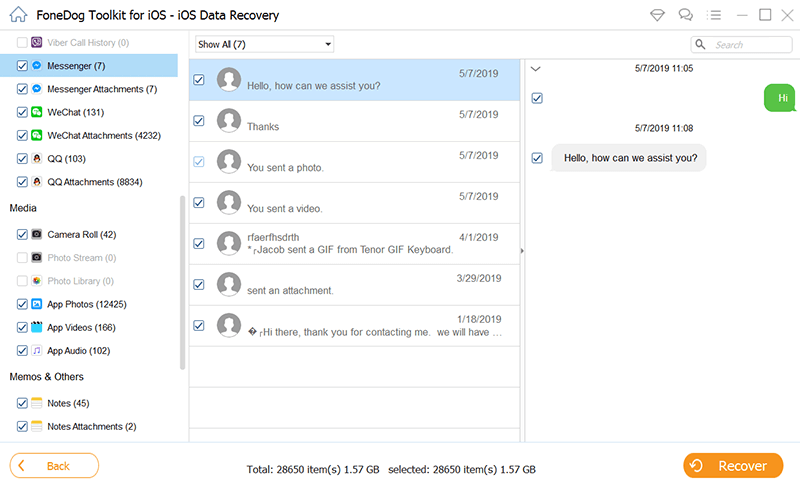
すべてのテキストメッセージを見つけたら、それらの横にあるボックスにチェックマークを付けて、[回復]ボタンをクリックします。 これにより、復元したSMSをコンピューターに保存してダウンロードできるようになります。
これ以降、FoneDog iOS Data Recoveryを使用して、iPhone上のあらゆる種類のデータを取得できます。
iCloud経由でメッセージ機能をオンにすると、iPhoneのテキストメッセージをオンラインで読むことができます。 ただし、この機能では、SMSをブラウザでオンラインで自由にまたは公開して表示することはできません。 これを行うには、iCloudアカウントにサインインする必要があります
さらに良くするために、iCloudでは、同じApple IDを持っている限り、すべてのiDeviceでテキストメッセージを読むことができます。 この機能の唯一の欠点は、メッセージを消去すると、同期された残りのデバイスからも削除され、結果がすぐに反映されることです。 したがって、テキストメッセージを削除するときは特に注意する必要があります。
ただし、誤ってメッセージを削除してしまった場合でも、心配する必要はありません。 FoneDogiOSデータ回復 それらを簡単に回復するのに役立ちます。 あなたがする必要があるのはあなたのコンピュータでこのソフトウェアを準備し、バックアップの有無にかかわらず、最良の回復オプションを選択することです。
人々はまた読むiPhoneで削除されたテキストメッセージを回復/回復する方法6年に消えたiPhoneのテキストメッセージを修正する2021つの方法
コメント
コメント
人気記事
/
面白いDULL
/
SIMPLE難しい
ありがとうございました! ここにあなたの選択があります:
Excellent
評価: 4.8 / 5 (に基づく 106 評価数)